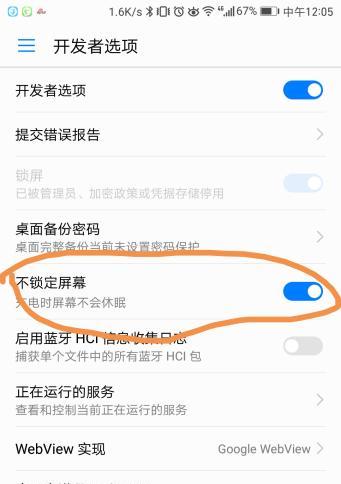随着数字摄影技术的普及,越来越多的摄影爱好者和专业摄影师在存储和管理照片时都会使用到相机储存卡。然而,在使用过程中,我们可能经常会遇到储存卡被意外设置为写保护的情况,这会阻碍新数据的写入和删除已有数据。本文将详细为您介绍如何解除相机储存卡的写保护状态,并提供一系列操作方法以供参考。
什么是写保护以及它为何重要?
写保护(WriteProtection)是一种防止对储存介质(如储存卡)进行数据修改和删除的保护机制。在写保护状态下,卡上的数据保持不被更改,这有助于防止意外的数据丢失或被覆盖。然而,当需要更新存储卡内容时,写保护就需要被解除。
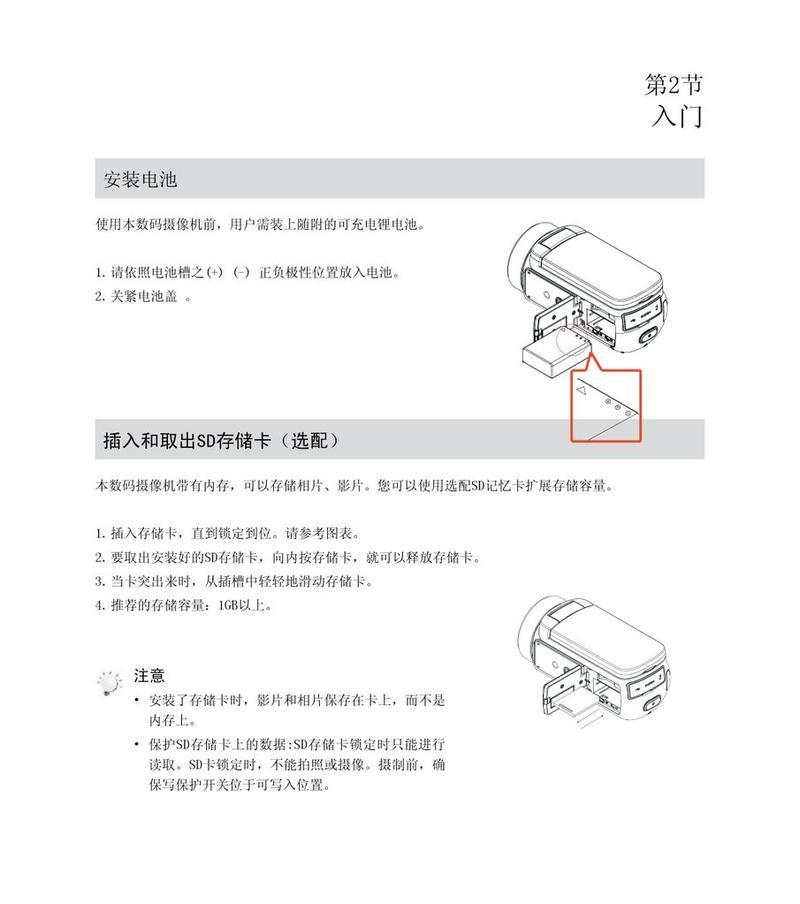
确认写保护状态的方法
在尝试解除写保护之前,首先要确认储存卡当前是否确实处于写保护状态。以下是一些确认方法:
1.观察储存卡:许多储存卡边缘都有一个可滑动的小开关,用来启用或禁用写保护。确保该开关是处于解锁的位置。
2.使用电脑检查:将储存卡插入电脑的读卡器中,然后检查其属性。在Windows系统中,可以通过“我的电脑”中的储存卡图标右键选择“属性”,查看是否有写保护标记。
3.使用命令提示符:打开电脑的命令提示符(CMD),输入`chkdskX:/i`(X为你的储存卡盘符)来检查是否显示有写保护状态。

如何解除相机储存卡的写保护
如果确认相机储存卡处于写保护状态且需要解除,可以尝试以下步骤:
方法1:物理开关解除
1.关闭相机,取出储存卡。
2.观察储存卡侧边的写保护开关,确保它处于“解除”或“关闭”状态。
3.如果储存卡有塑料护套,确保护套上的写保护口也是关闭的。
4.将储存卡重新插入相机,尝试进行操作。
方法2:电脑系统解除
1.将储存卡插入电脑的读卡器,确保电脑已识别该储存卡。
2.打开“我的电脑”,找到储存卡对应的磁盘驱动器图标。
3.右键点击磁盘图标,选择“属性”。
4.在“属性”窗口中,找到“硬件”选项卡,选择储存卡对应的驱动器。
5.点击“属性”按钮,然后在新窗口中选择“策略”选项卡。
6.选择“为性能优化”(如果您使用的是Windows系统),然后点击确定。
7.如果之前已经设置了写保护,在这里应该可以取消勾选“启用写保护”并点击应用或确定来解除写保护。
方法3:命令提示符解除
1.在电脑上打开命令提示符。
2.输入命令`diskpart`并按回车键。
3.接下来输入`listdisk`并按回车键,列出所有磁盘。
4.输入`selectdiskX`,其中X是相机储存卡的磁盘号。
5.输入`attributesdiskclearreadonly`,按回车键尝试清除只读属性。
6.完成上述操作后,关闭命令提示符并拔出储存卡。
方法4:使用专门软件
如果您遇到的是更复杂的写保护情况,可能需要使用一些第三方软件来解除。市面上有些软件专为解决存储设备写保护问题设计,但请确保从官方或可靠来源下载此类软件以避免病毒和恶意软件的风险。

注意事项及常见问题
1.确保在解除写保护时储存卡未被其他程序占用,避免出现写入或读取错误。
2.如果解除写保护无效,可能是储存卡硬件故障,请及时与制造商联系咨询。
3.在使用命令提示符解除写保护时,请按照步骤谨慎操作,错误的命令可能会导致数据丢失。
结语
相机储存卡写保护状态的解除并不复杂,按照上述步骤操作即可轻松应对。然而,在处理储存卡问题时需要小心谨慎,以免造成不可逆的数据损坏。希望本文的指导能帮助您有效解决相机储存卡的写保护问题,顺利完成数据的更新和管理。